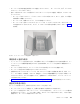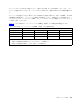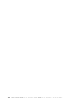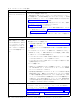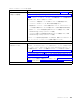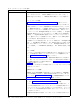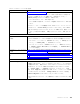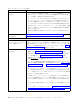Users Guide
Table Of Contents
- はじめにお読みください
- 目次
- 図
- 表
- 安全と環境に関する注意
- まえがき
- 製品説明
- ユーザー・インターフェース
- 設置計画
- 取り付けおよび構成
- ライブラリーの構成フォームの使用
- ライブラリーの取り付け
- ライブラリーの構成
- 構成方式を選択する
- 構成としての出荷時のデフォルト値の使用
- Web ユーザー・インターフェースを使用したライブラリーの構成
- ライブラリーへのリモート・アクセスの確立
- Web ユーザー・インターフェースへのログオン
- ファームウェアの検査/更新
- 一般ライブラリー設定の選択
- ライブラリーの論理ライブラリーの数を選択する
- パス・フェイルオーバー機能用アクティベーション・キーを入力する
- 暗号化のセットアップ
- ドライブ・インターフェース ID/設定値を選択する
- ライブラリー・ネットワーク設定の入力
- Web ユーザー・インターフェースを使用したユーザー・アクセス情報の入力
- Web ユーザー・インターフェースを使用した日付と時刻の入力
- Web ユーザー・インターフェースを使用したログおよびトレースの構成
- Web ユーザー・インターフェースを使用した E メール通知情報の入力
- Configuring SNMP settings (SNMP 設定の構成)
- ライブラリー管理の暗号化用の暗号化構成のテスト
- Web ユーザー・インターフェースを使用して出荷時のデフォルト値設定を復元する
- Web ユーザー・インターフェースからのログアウト
- オペレーター制御パネルを使用したライブラリーの構成
- ホストの準備
- 接続の確認
- カートリッジ・マガジン
- 操作
- オペレーター制御パネルのナビゲーション
- オペレーター制御パネルのメニュー・ツリー
- 「Monitor (モニター)」メニュー
- 「Control (制御)」メニュー
- 「Configure (構成)」メニュー
- 「Service (サービス)」メニュー
- Web ユーザー・インターフェースのメニュー
- 「Monitor Library (ライブラリーのモニター)」メニュー
- 「Manage Library (ライブラリーの管理)」メニュー
- 「Configure Library (ライブラリーの構成)」メニュー
- Configure Library: General (ライブラリーの構成: 一般)
- Configure Library: Logical Libraries (ライブラリーの構成: 論理ライブラリー)
- Configure Library: Path Failover (ライブラリーの構成: パス・フェイルオーバー)
- Configure Library: Encryption (ライブラリーの構成: 暗号化)
- Configure Library: Drives (ライブラリーの構成: ドライブ)
- Configure Library: Network (ライブラリーの構成: ネットワーク)
- Configure Library: User Access (ライブラリーの構成: ユーザー・アクセス)
- Configure Library: Date & Time (ライブラリーの構成: 日付と時刻)
- Configure Library: Logs & Traces (ライブラリーの構成: ログおよびトレース)
- Configure Library: Event Notification (ライブラリーの構成: イベント通知)
- Configure Library: SNMP (ライブラリーの構成: SNMP)
- Configure Library: Save/Restore Configuration (ライブラリーの構成: 構成の保存/復元)
- 「Service Library (ライブラリーのサービス)」メニュー
- Service Library: Clean Drive (ライブラリーのサービス: ドライブのクリーニング)
- Service Library: Advanced Diagnostics (for Service Personnel Only) (ライブラリーのサービス:拡張診断 (サービス技術員専用))
- Service Library: View Logs (ライブラリーのサービス: ログの表示)
- Service Library: View Drive Logs (ライブラリーのサービス:ドライブ・ログの表示)
- Service Library: Save Drive Dump (ライブラリーのサービス:ドライブ・ダンプの保存)
- Service Library: Perform Diagnostics (ライブラリーのサービス: 診断の実行)
- Service Library: Key Path Diagnostics (ライブラリーのサービス: キー・パス診断)
- Service Library: Upgrade Firmware (ライブラリーのサービス: ファームウェアのアップグレード)
- Service Library: Reboot (ライブラリーのサービス: リブート)
- ライブラリーの通常動作時におけるメディアのインポートおよびエクスポート
- I/O ステーションの構成およびスロットの予約
- Ultrium メディアの使用
- トラブルシューティング
- エラー・コード
- サービス手順
- 検査、調整、取り外し、および取り替え
- 付録 A. SCSI エレメント・タイプ、SCSI アドレスおよび物理構成
- 付録 B. TapeAlert フラグ
- 付録 C. センス・データ
- 付録 D. Linux 上で LUN サポートを有効にする
- 付録 E. IPv6 の Windows 2003/XP および 2008/Vista との互換性に関する注意
- 付録 F. SNMP 状況 MIB 変数およびトラップ
- 付録 G. ライブラリーの構成フォーム
- 付録 H. アクセシビリティー
- 用語集
- 索引
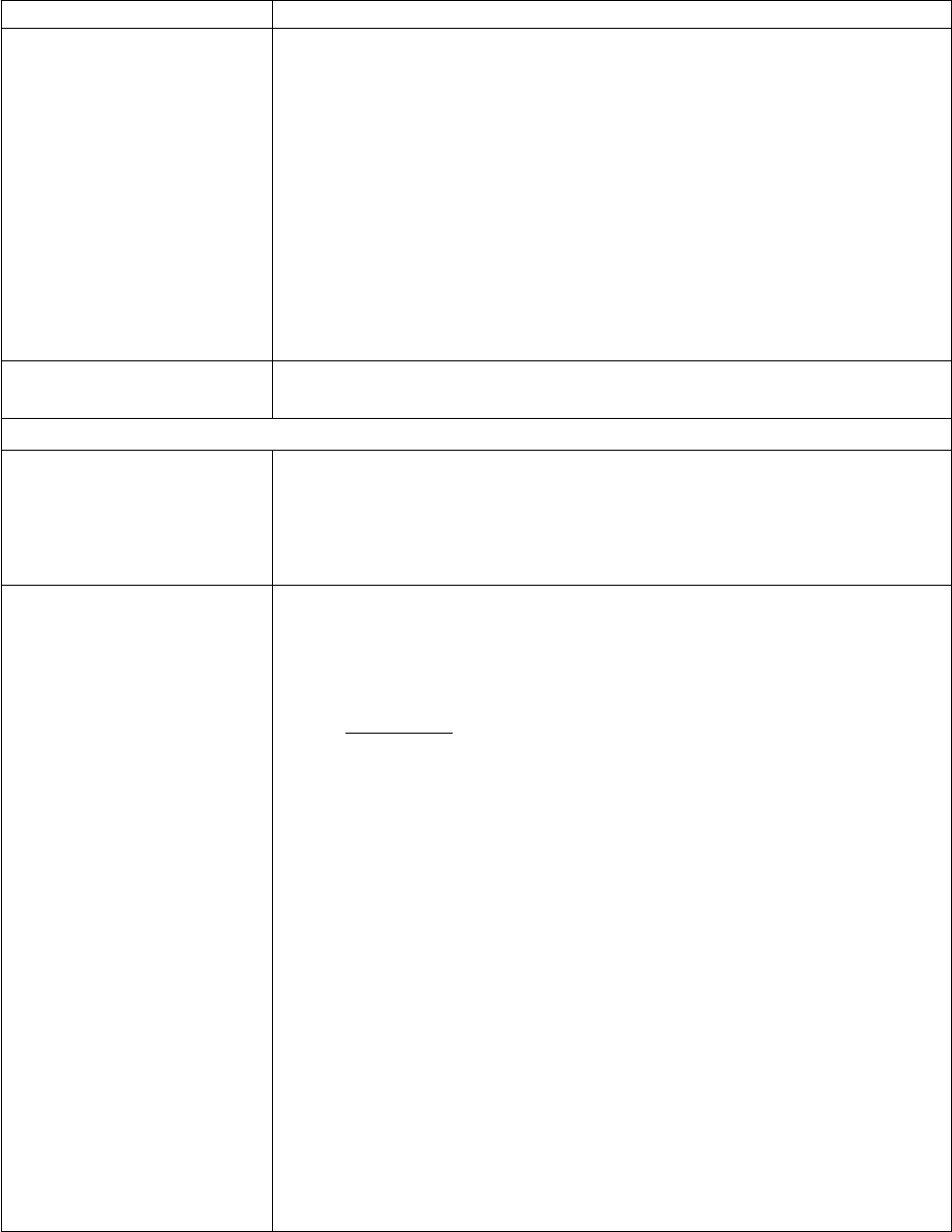
表 39. トラブルシューティング表 (続き)
問題 解決策
カートリッジがドライブから排
出されない
1. ドライブのすべての操作を完了させます。 カートリッジが物理的にメディアの
端にあるときに、ライブラリーをリセットまたは電源を切って入れ直した場
合、この処理に 1 時間ほどかかる場合があります。
2. バックアップ・ソフトウェアがそのスロットを予約していないか、または、そ
のソフトウェアによって、ドライブがカートリッジを排出できない設定になっ
ていないかを確認してください。 この設定になっている場合、バックアップ・
ソフトウェアは、その予約、およびドライブに対する排出禁止設定を取り消す
必要があります。 ライブラリーをホスト・サーバーから一時的に切断し、電源
を切って入れ直すと、ホストとそのソフトウェアが問題の原因となる事態を回
避することができます。
3. 問題が引き続き発生する場合は、テクニカル・サポートにお問い合わせくださ
い。
カートリッジを保管スロットか
ら取り出せない
213 ページの『マガジン・スロットからのカートリッジの取り出し』を参照して
ください。
メディア
クリーニング・カートリッジま
たはデータ・カートリッジがド
ライブと互換性がない。
ご使用のライブラリーのドライブとモデルと互換性のあるデータ・カートリッジお
よびクリーニング・カートリッジを使用しているか確認します。 ライブラリーは
自動的に非互換カートリッジをアンロードし、メディア・アテンション LED が明
滅します。 この状態を解消するには、メディアをエクスポートします。 171 ペ
ージの『カートリッジの互換性』を参照してください。
テープの書き込みまたは読み取
りができない。
1. カートリッジのライト・プロテクト・スイッチが書き込み可能の位置にあるか
確認します ( 175 ページの『ライト・プロテクト・スイッチ』を参照)。
2. ご使用のライブラリーのモデルに合った適切なデータ・カートリッジを使用し
ているか確認します ( 171 ページの『カートリッジの互換性』を参照)。
3. 消磁されていない Ultrium カートリッジを使用していることを確認します。
Ultrium カートリッジは消磁しないでください。
4. カートリッジが環境的および電気的に過酷な状態にさらされていないか、およ
び何らかの物理的な損傷を受けていないか確認してください。 177 ページの
『環境条件と適切な順応』および 177 ページの『徹底的な検査の実行』を参
照してください。
5. 多くのバックアップ・アプリケーションは、別のバックアップ・アプリケーシ
ョンを使用して作成されたカートリッジの読み取りまたは書き込みは行いませ
ん。 この場合、カートリッジで消去、再フォーマット、またはラベル交換の操
作を行うことが必要な場合があります。
6. ご使用のバックアップ・アプリケーションで採用されているデータ保護スキー
ムまたは上書き保護スキームについて、確実に理解しておいてください。この
スキームが原因で、特定のカートリッジへの書き込みができない場合がありま
す。
7. それとは別の、既知の良好なカートリッジを使用して、操作を再試行してくだ
さい。
8. ドライブのクリーニングを行ってください。 156 ページの『Service Library:
Clean Drive (ライブラリーのサービス: ドライブのクリーニング)』を参照して
ください。
186 Dell PowerVault TL2000 テープ・ライブラリーおよび TL4000 テープ・ライブラリー: ユーザーズ・ガイド